क्या आप अपने वर्जिन मीडिया वाई-फाई के साथ समस्याएं कर रहे हैं ? कई चीजें आपके संकेत की ताकत और आपके कनेक्शन की गुणवत्ता को प्रभावित कर सकती हैं। उल्टा, आप संभवतः उनमें से कई पर काम करने में सक्षम होंगे और कुछ ही समय में अपना कनेक्शन वापस पा सकेंगे ! तो, आज, आपको अपने वर्जिन मीडिया वाई-फाई मुद्दों को ठीक करने पर एक त्वरित गाइड प्रदान कर रहे थे!
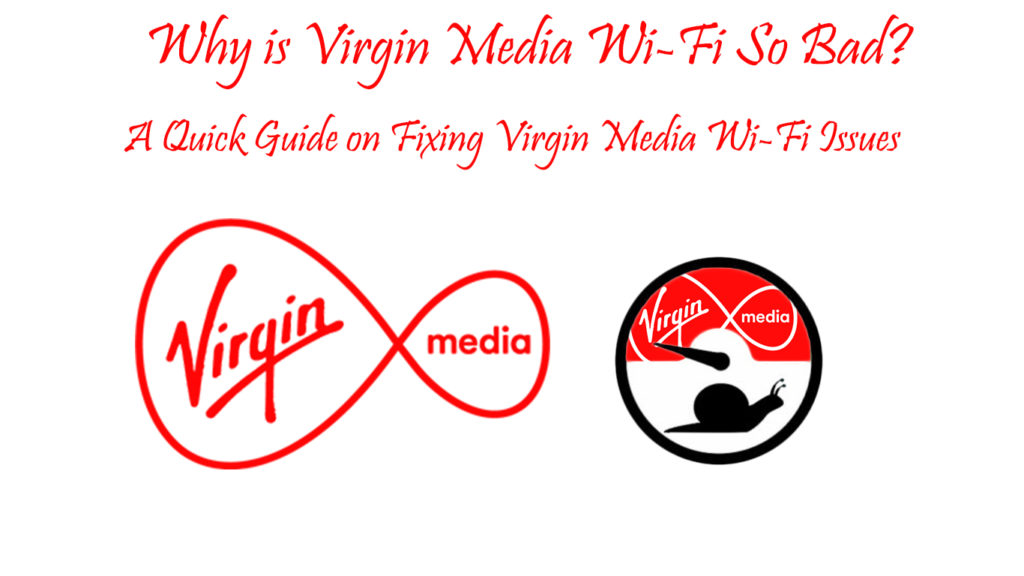
संभावित ब्रॉडबैंड समस्याओं के लिए जाँच
वर्जिन मीडिया में इंटरनेट कनेक्शन के साथ समस्याओं का अनुभव करने वाले प्रत्येक ग्राहक के लिए एक उत्कृष्ट समस्या निवारण अनुभाग है। आप इसे हेल्प मेनू में जाकर ब्रॉडबैंड इश्यूज़ सेक्शन के लिए चेक पाकर पाएंगे। फिर आपको अपना पोस्टकोड और खाता धारक का नाम दर्ज करना होगा। वर्जिन मीडिया आपको अपने ब्रॉडबैंड, और संभावित आउटेज के बारे में जानकारी देगा और आपको अपने कनेक्शन का परीक्षण करने की अनुमति देगा।
परीक्षण प्रक्रिया में एक गति परीक्षण शामिल होगा जो आपको अपने अपलोड और डाउनलोड गति और आपके कनेक्शन की ताकत के बारे में सभी जानकारी देनी चाहिए। यदि आपकी गति अपेक्षा से कम है , तो आपको अपने सिग्नल को मजबूत करने और अपने इंटरनेट कनेक्शन को बेहतर बनाने के लिए कुछ अतिरिक्त कदम उठाने होंगे।
वर्जिन मीडिया वाई-फाई सिग्नल को बेहतर बनाने के तरीके
1. हब की जांच करें
ढीले और क्षतिग्रस्त केबल इंटरनेट कनेक्टिविटी मुद्दों का लगातार अपराधी हैं। एक क्षतिग्रस्त कॉर्ड नए के रूप में प्रभावी रूप से काम नहीं करेगा, यही वजह है कि कुछ भी बदलने के लिए इसका बुद्धिमान अच्छा आकार में नहीं है, जितनी जल्दी हो सके।
इसके अलावा, आप अपने हब को रिबूट करना चाह सकते हैं क्योंकि आमतौर पर अधिकांश सिग्नल और इंटरनेट कनेक्शन समस्याओं को हल करता है। आप इसे पावर स्रोत से अनप्लग करके या पावर बटन को दबाकर करते हैं यदि आपके डिवाइस में एक है। फिर, आपको कुछ मिनटों के लिए इंतजार करना चाहिए और इसे वापस प्लग करना चाहिए।
अंत में, आप अपने डिवाइस को अपनी मूल सेटिंग्स में वापस कर सकते हैं ताकि किसी भी कॉन्फ़िगरेशन को हटाया जा सके जो कनेक्शन के मुद्दों का कारण बन सकता है। अपने वर्जिन मीडिया हब को रीसेट करने के लिए, आपको बैक पर रीसेट बटन ढूंढना चाहिए और उसे दबा देना चाहिए।

फिर आपको डिवाइस को कुछ मिनटों को ठीक से रीसेट करने के लिए देना चाहिए और उस कॉन्फ़िगरेशन प्रक्रिया को दोहराना चाहिए जो आपने पहली बार इस्तेमाल किया था। फ़ैक्टरी रीसेट फीचर आपके डिवाइस पर किसी भी सेटिंग को हटा देगा और आपके गैजेट को डिस्कनेक्ट कर देगा जो पहले इंटरनेट से जुड़े थे। इस प्रकार, आपको अपने वाई-फाई पासवर्ड का उपयोग करके प्रत्येक डिवाइस को फिर से कनेक्ट करना होगा।
2. ईथरनेट केबल का प्रयास करें
ईथरनेट केबल एक बेहतर इंटरनेट कनेक्शन प्राप्त करने का एक निश्चित तरीका है। यह आपको अपने डिवाइस को सीधे हब से कनेक्ट करने में मदद करता है और बहुत मजबूत संकेत प्राप्त करता है। इसके अलावा, इसका उपयोग करना आसान है और ईथरनेट केबल के माध्यम से अपने डिवाइस को जोड़ने की पूरी प्रक्रिया वास्तव में तेज है। फिर भी, यह विधि सबसे अच्छी नहीं है जब आप कई उपकरणों को हब से कनेक्ट करना चाहते हैं या जब उपकरणों में ईथरनेट पोर्ट (जैसे फोन) नहीं होते हैं।
इसके अलावा, यदि आपके पास अधिक घरेलू सदस्य हैं, तो वे निश्चित रूप से ईथरनेट कनेक्शन का अधिकतम लाभ उठाने में सक्षम नहीं होंगे जब आप इसका उपयोग करते हैं। यही कारण है कि ईथरनेट केबल के माध्यम से अपने उपकरणों को जोड़ना समस्या का एक अस्थायी समाधान है, लेकिन यह एक प्रभावी है।
3. किसी भी वायरलेस ब्लैकस्पॉट को हटा दें
वर्जिन मीडिया में एक अद्भुत विशेषता है जो आपको अपने घर में किसी भी ब्लैकस्पॉट की खोज करने देता है। एक बार जब आप ऐसा करते हैं, तो आप उस विशेष क्षेत्र में सिग्नल को बेहतर बनाने पर काम कर सकते हैं ताकि यह सुनिश्चित हो सके कि वायरलेस सिग्नल के माध्यम से गुजरता है।
उपकरण और फर्नीचर जैसी बड़ी वस्तुएं आपके हब से जाने वाले संकेत को बाधित कर सकती हैं । इस प्रकार, आपको यह सुनिश्चित करना चाहिए कि जब आप नेटवर्क का उपयोग करते हैं तो आपके रास्ते में कोई भी होता है। Whats अधिक, ब्लूटूथ डिवाइस और माइक्रोवेव आपके 2.4 GHz वाई-फाई नेटवर्क के समान आवृत्ति पर काम करते हैं। इसका मतलब है कि जब आप उनका उपयोग नहीं करते हैं, तो इन सभी गैजेट्स को बंद करना सबसे अच्छा है।
अनुशंसित पाठ:
- रोजर्स इंटरनेट इतना बुरा क्यों है? (अपने इंटरनेट मुद्दों को ठीक करने के सबसे आसान तरीके)
- स्पेक्ट्रम इंटरनेट इतना बुरा क्यों है? (अपने कनेक्शन में सुधार के लिए महान सुझाव)
- ATT इंटरनेट इतना बुरा क्यों है कि इसे कैसे गति दें?
इसके अलावा, आप एक अतिरिक्त उपकरण खरीद सकते हैं जो आपके कनेक्शन को मजबूत करेगा। यह डिवाइस वर्जिन मीडिया द्वारा एक वायरलेस सिग्नल एक्सटेंडर से एक बुद्धिमान वाई-फाई पॉड तक कुछ भी हो सकता है। यह सब इस बात पर निर्भर करता है कि आप कितने पैसे निवेश करने के लिए तैयार हैं।
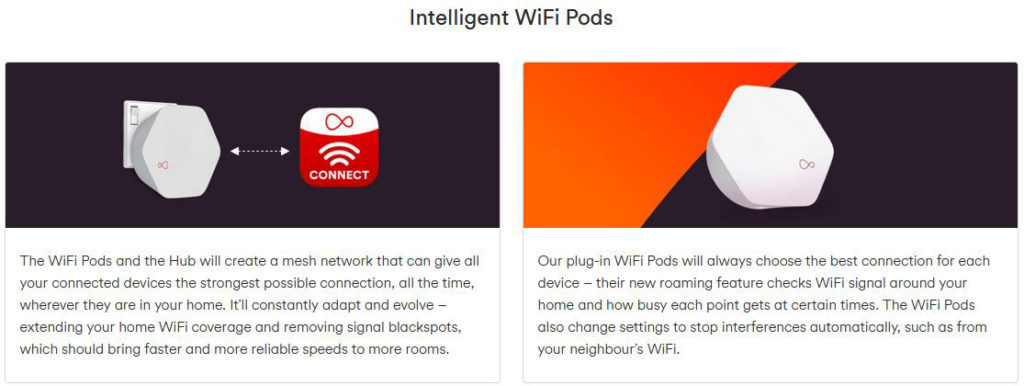
4. अपने उपकरणों को अपग्रेड करें
वर्जिन मीडिया कनेक्शन आपकी वाई-फाई समस्याओं के लिए दोषी नहीं हो सकता है। पुराने फर्मवेयर समय के साथ कम प्रभावी ढंग से प्रदर्शन करते हैं। यही कारण है कि आपको हर डिवाइस को इंटरनेट से कनेक्ट करने के लिए हर डिवाइस को रखना चाहिए। ऐसा करने के लिए, आप अपने गैजेट की सेटिंग्स पर जा सकते हैं और सॉफ्टवेयर पर जा सकते हैं। वहाँ, आप देखेंगे कि क्या कोई नया संस्करण उपलब्ध है।
5. अपनी योजना को अपग्रेड करें
आपकी इंटरनेट योजना आपके घर की जरूरतों के लिए बहुत कमजोर हो सकती है । इस प्रकार, आपको इसे अपग्रेड करने के बारे में सोचना चाहिए। आप अपने अपग्रेड विकल्पों की जांच करने के लिए अपने वर्जिन मीडिया अकाउंट में लॉग इन कर सकते हैं।
वैकल्पिक रूप से, आप डेटा-भारी ऑनलाइन गतिविधियों को सीमित करने का प्रयास कर सकते हैं। उदाहरण के लिए, आपको एक ही समय में बड़ी फाइलें डाउनलोड नहीं करनी चाहिए और स्ट्रीम करना चाहिए। गेमिंग एक और बात है कि जब आप अन्य मांग वाली गतिविधियों का प्रदर्शन कर रहे हैं, तो इससे बचने के लिए बुद्धिमान है। उदाहरण के लिए, आप अपने डाउनलोड को शेड्यूल कर सकते हैं और पीक आवर्स के दौरान गेमिंग और स्ट्रीमिंग से दूर रह सकते हैं।
6. अपने क्षेत्र में मुद्दों की जाँच करें
आपके आस -पास के आउटेज और खराबी निश्चित रूप से आपके इंटरनेट कनेक्शन को प्रभावित करेंगे। यही कारण है कि आपको यह जांचना चाहिए कि आधिकारिक वर्जिन मीडिया वेबसाइट पर जाकर आपके क्षेत्र में क्या हो रहा है।
इसके अलावा, आप यह देखने के लिए मंचों से गुजर सकते हैं कि क्या आपके स्थान पर एक कुंवारी मीडिया की खराबी है जो आपके सिग्नल की ताकत को प्रभावित कर रही है। अंत में, आप यह देखने के लिए इंटरनेट प्रदाताओं के ग्राहक सहायता से संपर्क कर सकते हैं कि क्या वे समस्या के बारे में जानते हैं और वे इसे हल करने के लिए क्या कर रहे हैं।
निष्कर्ष के तौर पर
मुद्दे के कारण के बावजूद, हमारे सुझावों को आपको कुछ ही समय में अपने वर्जिन मीडिया वाई-फाई मुद्दे को ठीक करने में मदद करनी चाहिए! यदि नहीं, तो आपको यह देखने के लिए कंपनी के ग्राहक सहायता से संपर्क करना पड़ सकता है कि क्या वे आपकी समस्या में आपकी मदद कर सकते हैं। यदि कोई काम नहीं करता है, तो आपको यह देखने के लिए कुछ शोध करने की आवश्यकता हो सकती है कि क्या कोई ब्रॉडबैंड कंपनी है जो आपको बेहतर सेवा प्रदान करने में सक्षम होगी।
